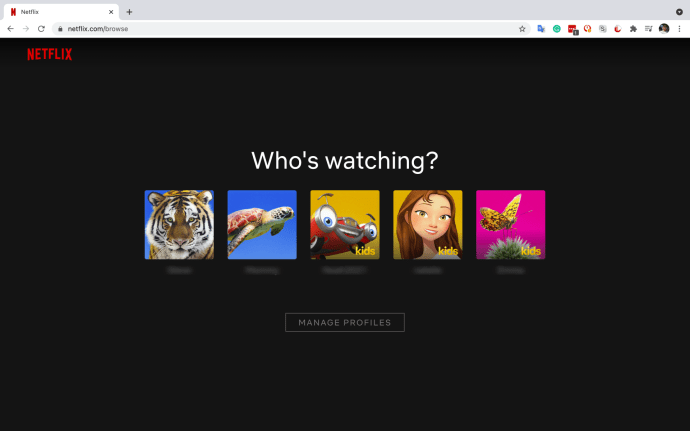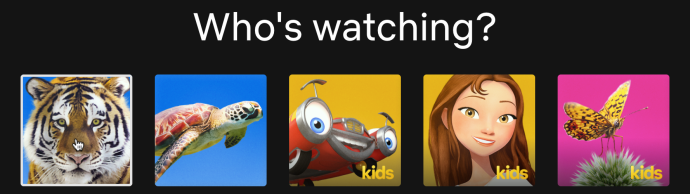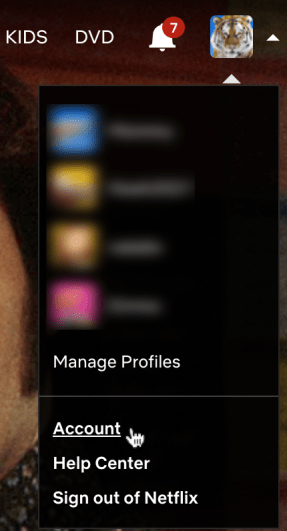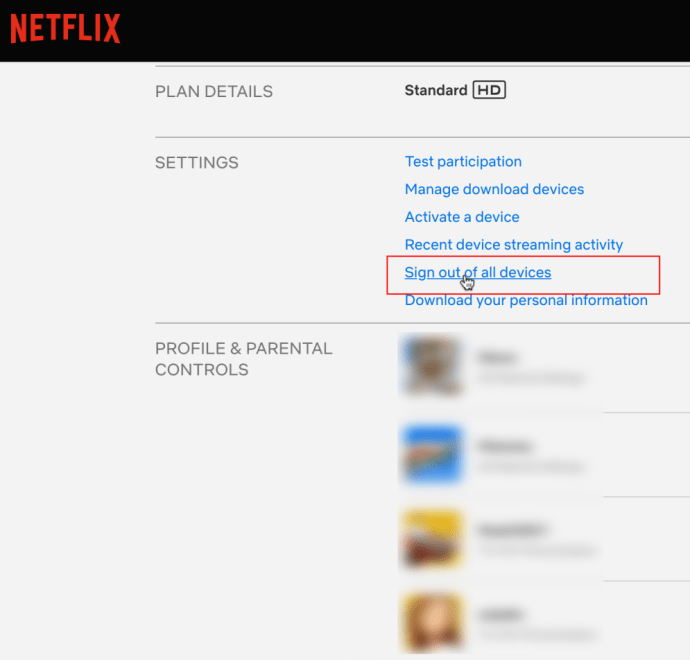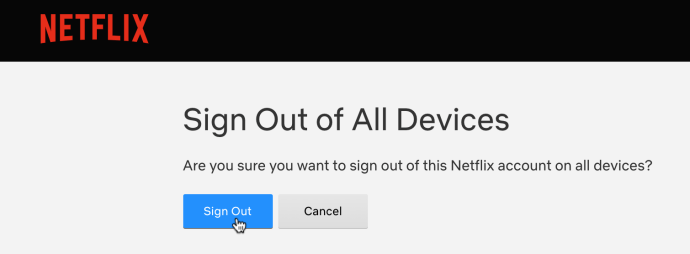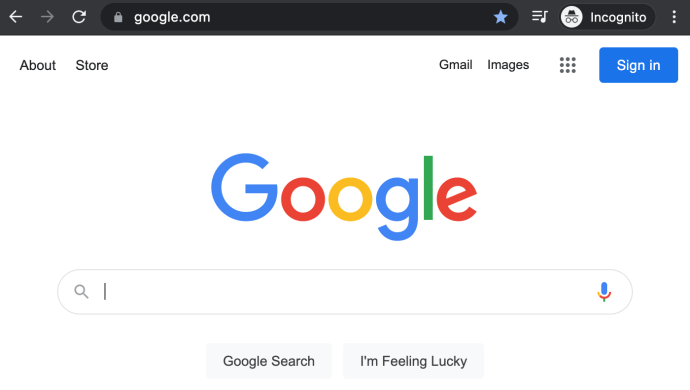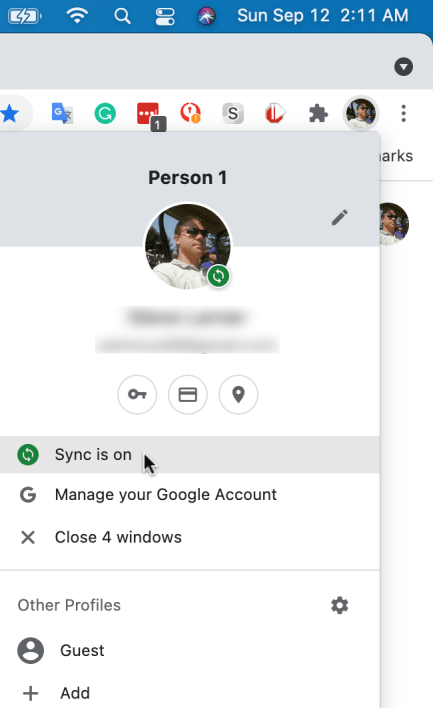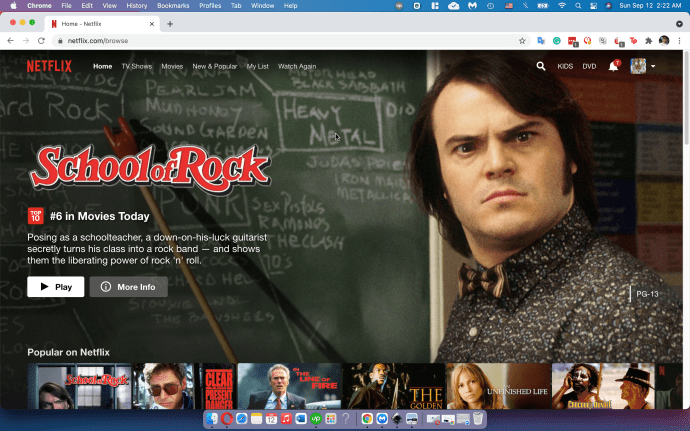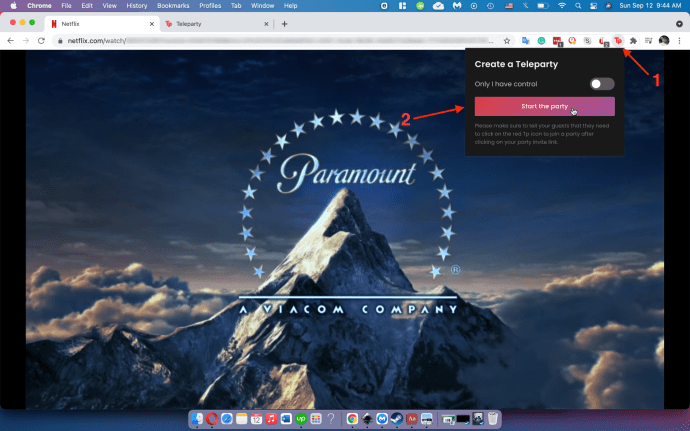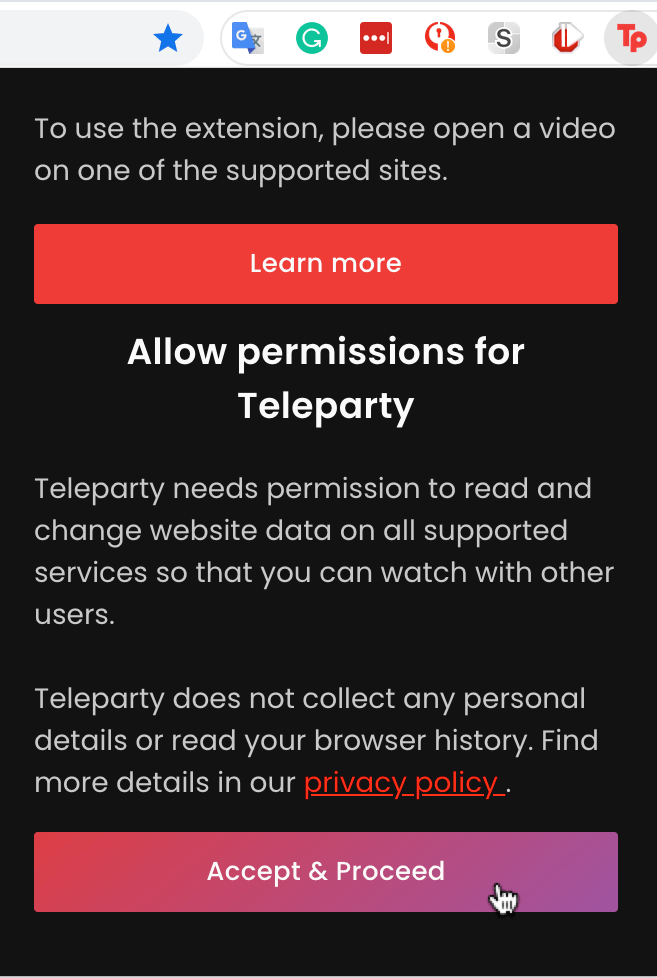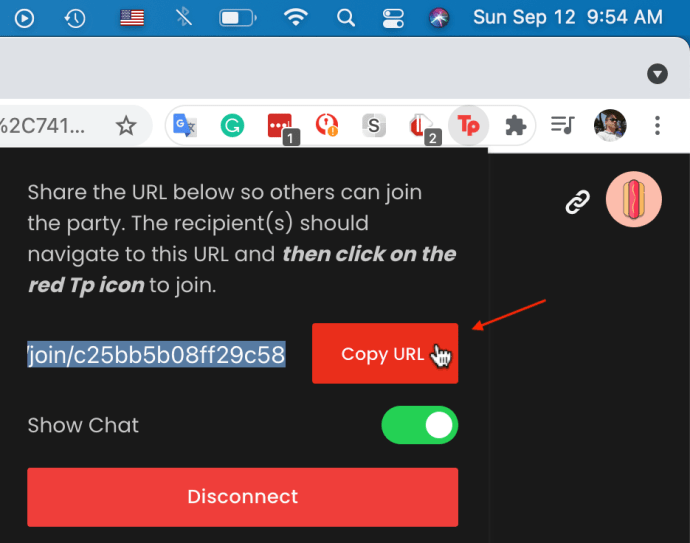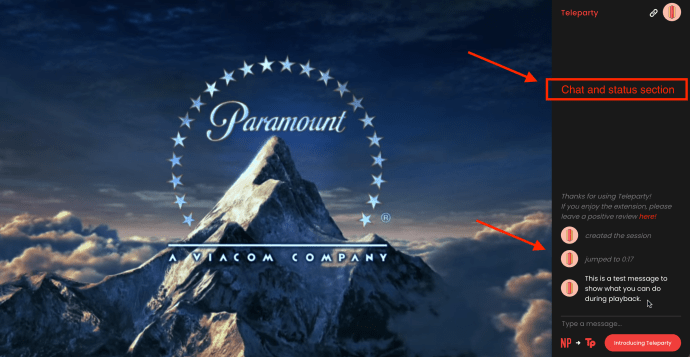- Qu'est-ce que Netflix ? : Tout ce que vous devez savoir sur le service de streaming TV et films par abonnement
- Les meilleures nouvelles émissions sur Netflix en août
- Les meilleures émissions de télévision sur Netflix
- Les meilleurs films sur Netflix à regarder MAINTENANT
- Le meilleur contenu sur Netflix en août
- Les meilleurs originaux Netflix à regarder MAINTENANT
- Les meilleurs documentaires Netflix
- Comment obtenir le Netflix américain au Royaume-Uni
- Comment trouver les catégories cachées de Netflix
- Comment effacer votre historique de visionnage Netflix
- Comment supprimer un appareil de Netflix
- Comment regarder Netflix en Ultra HD
- Trucs et astuces Netflix
- Comment connaître votre vitesse Netflix
- Comment annuler Netflix en 3 étapes simples
Netflix est un géant du streaming en ligne, mais que faites-vous lorsque trop d'appareils sont activés sur votre compte ? Qu'en est-il lorsque vous souhaitez supprimer un appareil que quelqu'un utilise pour accéder à votre compte ? Il n'y a pas de limite au nombre d'appareils que vous pouvez avoir sur Netflix, mais il y a une limite au nombre d'appareils pouvant diffuser en même temps. La limite est basée sur votre abonnement : Basic est un, Standard est deux et Premium est quatre à partir de septembre 2021. Ces limites ne s'appliquent pas à différents films ou émissions ; ils sont destinés à tout visionner simultanément, même s'il s'agit du même flux.
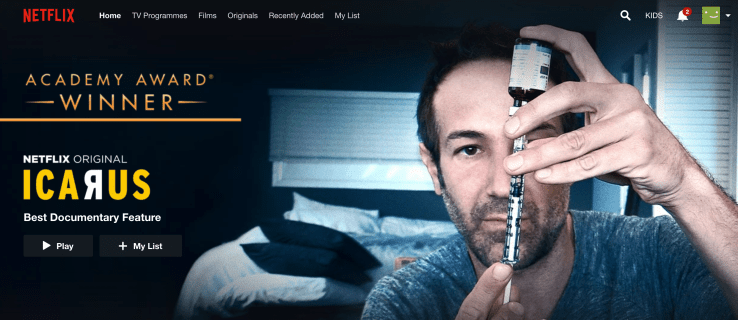
Vous avez peut-être de nombreux appareils dans votre foyer et vous rencontrez des problèmes lorsque votre famille ou vos amis essaient d'utiliser Netflix en même temps.
Peut-être avez-vous partagé votre identifiant avec quelqu'un en dehors de chez vous et ne voulez plus qu'il accède à votre compte Netflix ?
Quelle que soit la situation de votre nombre d'appareils Netflix, vous avez peut-être envisagé de supprimer des appareils spécifiques pour aider à contrôler les problèmes de limite ou empêcher une personne d'utiliser votre compte.
Malheureusement, vous ne pouvez pas supprimer des appareils de votre compte Netflix ; vous ne pouvez que les activer. Ce scénario signifie que vous pouvez avoir 500 appareils ou 15. Ils fonctionneront tous sur votre compte Netflix, affectant votre limite maximale de visualisation simultanée d'appareils et donnant à tous les utilisateurs un accès à tout moment.
Si vous pensez pouvoir utiliser votre compte pour vous déconnecter d'appareils spécifiques (puisque vous ne pouvez pas les supprimer individuellement), vous devrez réfléchir à nouveau.
Malheureusement, vous ne pouvez pas non plus vous déconnecter d'appareils spécifiques à partir de votre compte Netflix. De plus, vous ne pouvez pas non plus les empêcher de se reconnecter à moins que vous ne modifiiez le mot de passe. Cependant, vous pouvez déconnectez-vous de tous les appareils à l'aide de votre compte, puis modifiez votre mot de passe. Ce processus force tous les appareils à se reconnecter pour obtenir n'importe quel accès.
Indépendamment des limitations de déconnexion et de l'accès non autorisé au compte, il existe une solution légale que vous pouvez faire pour aider à réduire ou à contrôler les appareils qui utilisent votre compte Netflix. En outre, il existe une autre solution de contournement que vous pouvez utiliser à vos risques et périls, connue sous le nom de parties en ligne. Voici le scoop.
Comment se déconnecter de tous les appareils sur Netflix
Étant donné que vous ne pouvez pas vous déconnecter d'appareils individuels à partir de votre compte Netflix, vous pouvez vous déconnecter de tous les appareils en suivant les étapes ci-dessous.
- Connectez-vous à votre « Compte Netflix » depuis n'importe quel navigateur Web sur n'importe quel appareil.
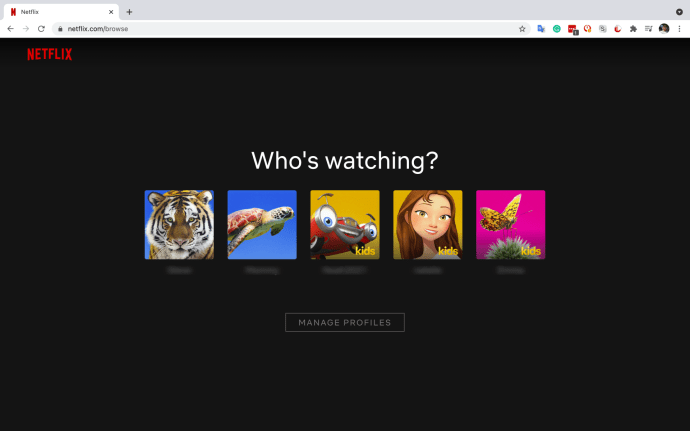
- Choisissez votre profil principal en cliquant sur le « icône de profil » ou la "Nom."
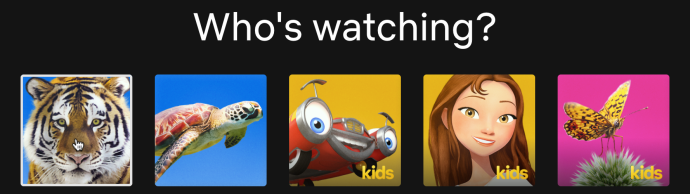
- Cliquez sur votre « icône de profil » dans la section en haut à droite, puis sélectionnez "Compte."
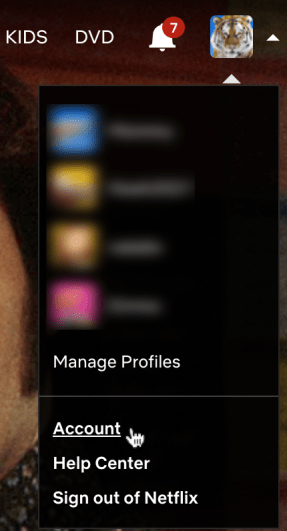
- Dans la rubrique « PARAMÈTRES », cliquez sur "Déconnectez-vous de tous les appareils."
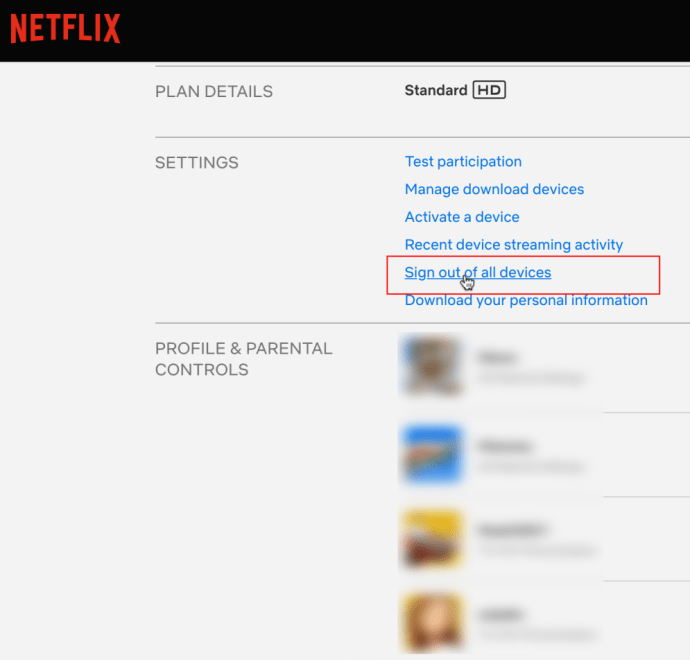
- Confirmez votre choix de chanter sur tous les appareils.
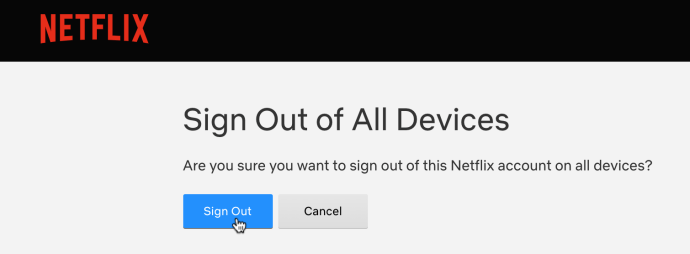
En suivant les étapes ci-dessus, tous les appareils doivent désormais se reconnecter à Netflix pour utiliser le service.
Comment changer votre mot de passe
Une autre étape critique dans la sécurisation de votre compte et le contrôle de l'accès aux appareils et de la limite d'utilisation consiste à modifier votre mot de passe. De cette façon, tous les appareils ont besoin des nouvelles informations de connexion pour se connecter et diffuser.
Pour changer votre mot de passe Netflix, procédez comme suit :
- À partir de la page du compte, cliquez sur "Changer le mot de passe."

2. Maintenant, entrez votre "Mot de passe actuel" et un "nouveau mot de passe" dans les zones de texte ci-dessous.
 Cliquez sur « Enregistrer » lorsque vous avez terminé.
Cliquez sur « Enregistrer » lorsque vous avez terminé. En supposant que vous ayez utilisé un mot de passe plus fort que le nom de votre chien et l'année de votre naissance, vous devriez être prêt à partir. Aucun appareil ne peut se connecter à moins que vous ne fournissiez le nouveau mot de passe.
Organisez une Watch Party sur Netflix pour contrôler les limites de l'appareil de visualisation
Plutôt que de vous déconnecter manuellement de chaque appareil enregistré dans Netflix ou de vous déconnecter de tous à partir de votre compte Netflix, vous pouvez organiser une veille pour aider à réduire la visualisation simultanée et l'accès au compte. Bien sûr, ce processus nécessite toujours des changements d'appareils individuels, mais cela aide si d'autres membres du ménage ou vos amis ont des comptes Netflix. Oui, tant que chaque personne possède un compte Netflix, elle peut rejoindre votre watch party.
Plusieurs extensions en ligne pour Chrome (et d'autres navigateurs) vous permettent d'organiser une watch party, mais Teleparty (anciennement Netflix Party) est le choix de nombreux utilisateurs. Cette extension/add-on est sur Chrome depuis un certain temps, mais elle est maintenant disponible dans Microsoft Edge.
Teleparty n'est PAS détenu ou affilié à Netflix, comme beaucoup le pensent. Netflix n'approuve ni ne prend en charge l'extension. Par conséquent, utilisez Teleparty ou toute autre extension de partie en ligne à vos risques et périls. Aurez-vous des ennuis ? La réponse est très probablement non. Pouvez-vous avoir des ennuis? Vous pouvez certainement.
- Ouvert "Chrome" ou "Bord" sur votre ordinateur de bureau ou portable (Mac ou Windows).
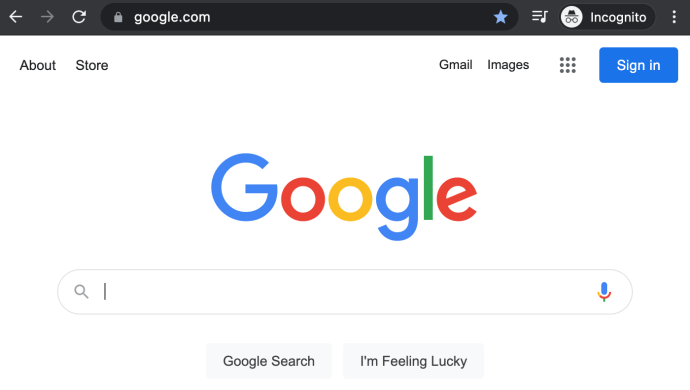
- Accédez au magasin de modules complémentaires « Chrome » ou « Edge », recherchez « Teleparty » et installez-le.

- Assurez-vous que votre navigateur est configuré pour synchroniser toutes les extensions ou vous devrez installer manuellement Teleparty sur tous les appareils de bureau/portables à l'aide de l'étape précédente.
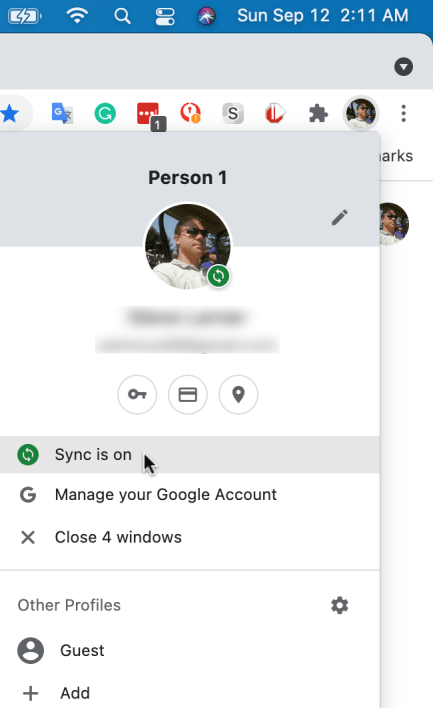
- Lancez Netflix dans le navigateur (Chrome sur n'importe quel PC Windows, Mac ou Linux) ou choisissez Microsoft Edge (sur Windows uniquement).
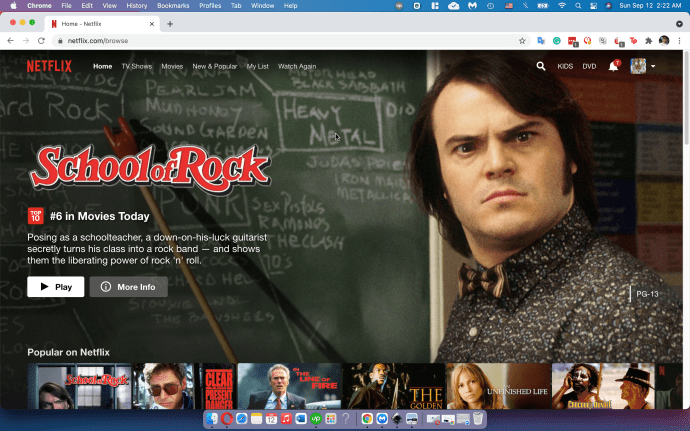
- Ouvrir un "Vidéo Netflix" que vous souhaitez héberger dans votre soirée Netflix (vous pouvez la suspendre temporairement si vous le souhaitez), puis cliquez sur le « Icône de la télépartie ». et sélectionnez "Commence la fête."
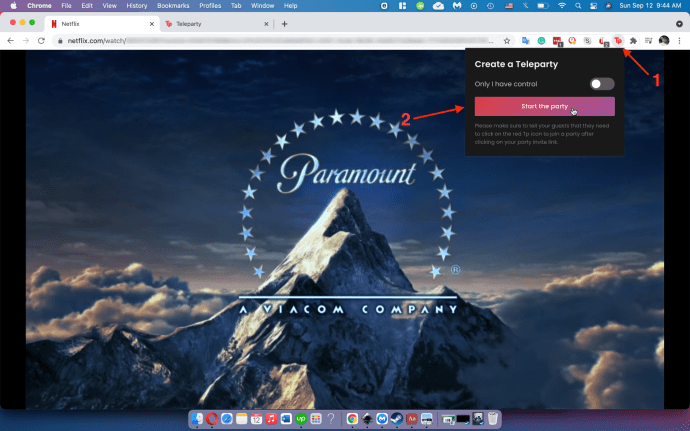
- Choisir « Accepter et continuer » dans la fenêtre contextuelle.
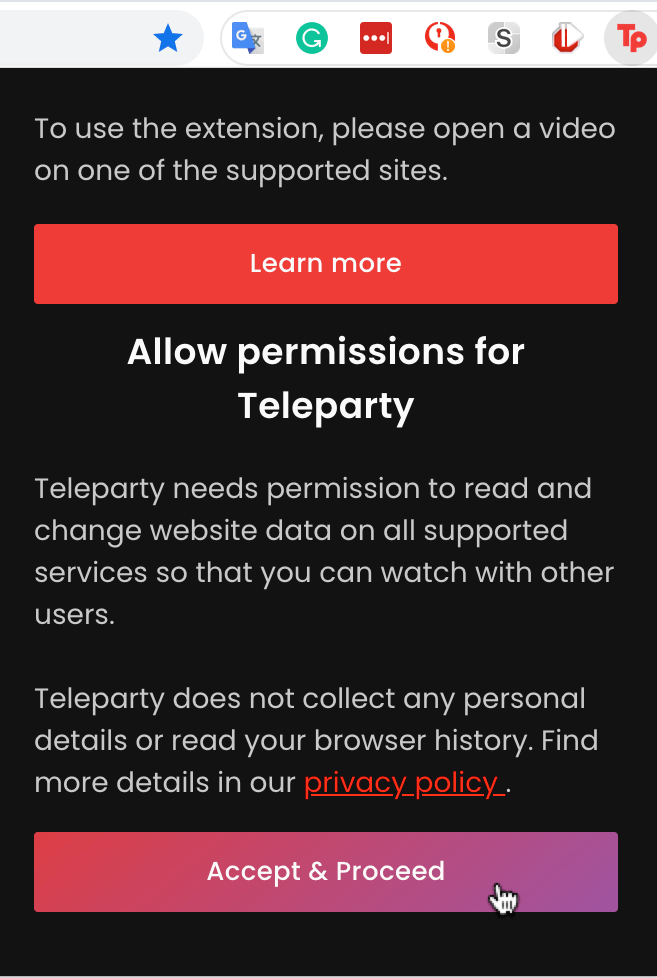
- Cliquer sur "Copier le lien," puis collez le lien dans les messages envoyés à vos amis et votre famille.
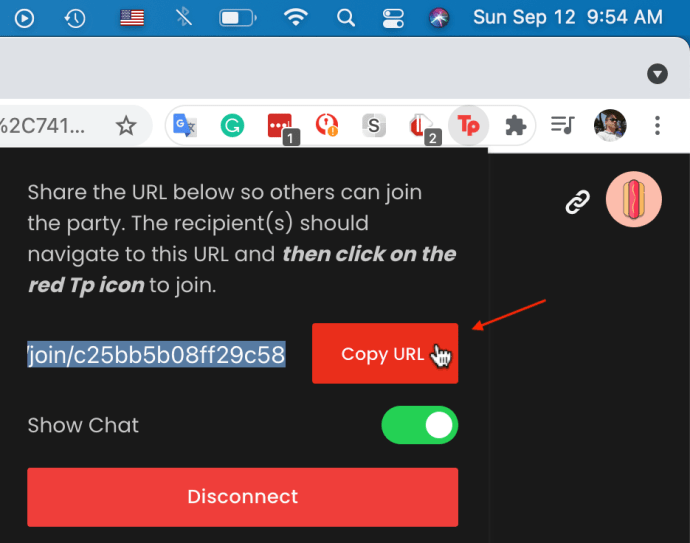
- La session de télépartie commence. Vous pouvez contrôler les médias, placer des commentaires dans le chat et voir les rapports d'état actuels, tels que mis en pause, repris, etc.
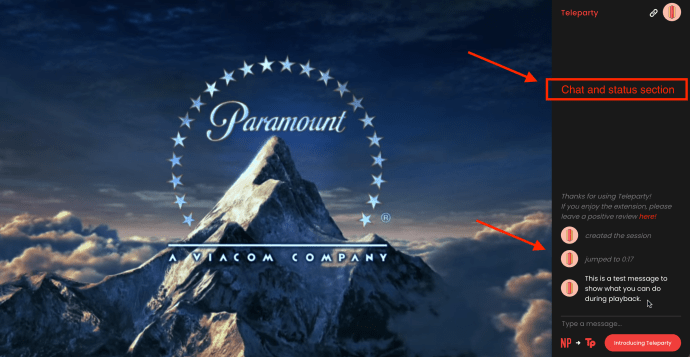
En suivant les étapes ci-dessus, vous pouvez réduire l'accès des appareils à votre compte Netflix, supprimant ainsi des appareils spécifiques de votre compte Netflix. Mais rappelles-toi, chaque utilisateur doit avoir un compte Netflix pour accéder à votre soirée Netflix en ligne.
Questions fréquemment posées
Que se passe-t-il lorsque je supprime quelqu'un de mon compte ?
Techniquement, vous ne supprimez pas quelqu'un de votre compte Netflix parce que vous ne pouvez pas le faire. Vous déconnectez essentiellement un appareil de votre compte, empêchant ainsi l'utilisateur d'accéder à votre compte Netflix, tant que vous avez modifié votre mot de passe.
Comment saurai-je si quelqu'un d'autre utilise mon compte ?
Vous pouvez vérifier tous les appareils connectés à partir de la page du compte. Vous verrez également du contenu que vous n'avez pas regardé dans la section Récemment consultés des paramètres de votre compte.
Une autre façon de savoir si quelqu'un utilise votre compte est de savoir si Netflix fait des recommandations étranges (comme des animes ou des thrillers que vous ne regardez jamais). Cependant, ces éléments peuvent exister légitimement si vous n'avez pas beaucoup utilisé votre compte ou si vous venez de vous y inscrire. De plus, si vous ne pouvez pas diffuser parce que votre limite de diffusion simultanée a été atteinte, alors oui, quelqu'un est connecté et regarde actuellement quelque chose sur votre compte Netflix.
Enfin, si les informations de votre compte ont changé, telles que l'e-mail ou le mot de passe, le problème est plus grave. Cette situation indique que quelqu'un a piraté et piraté votre compte. Modifiez immédiatement l'adresse e-mail et le mot de passe, déconnectez-vous de tous les appareils en suivant les étapes ci-dessus et contactez Netflix (envoyez des captures d'écran des modifications si possible).
Je ne souhaite supprimer qu'un seul appareil, existe-t-il d'autres options ?
Via Netflix, vous pouvez uniquement supprimer les « appareils de téléchargement » individuellement, pas les appareils réels, à moins que vous ne les supprimiez tous à l'aide de l'option « Déconnexion de tous les appareils ». Mais, si l'appareil est sur votre réseau wifi domestique et que votre routeur vous permet de bloquer le contenu, vous pouvez vous connecter aux paramètres de votre routeur et empêcher un appareil particulier d'utiliser Netflix sur votre wifi.
Bien sûr, vous pouvez également vous déconnecter du compte Netflix sur l'appareil si vous l'avez disponible. En suivant les instructions exactes ci-dessus, appuyez sur l'option « Se déconnecter » dans le menu. Si vous ne souhaitez plus que cet appareil se reconnecte à votre compte, modifiez le mot de passe pour plus de sécurité.